讓你的三星手機看起來不那麼無聊的7個簡單方法

你昂貴的三星 Galaxy 手機不必與市面上其他手機一模一樣。只要稍加調整,就能讓它更有個性、更時尚、更獨特。
作為同時擁有 iPhone 和 Android 手機的用戶,您一定很久以前就希望 Android 上能夠有 iOS 的滾動到頂部手勢。但隨著 Action Notch 應用程式的推出,這種情況發生了改變,它允許用戶在他們的 Android 手機上添加類似的功能。
使用 Action Notch 在 Android 手機上新增 iPhone 捲動到頂部手勢
Action Notch 是一款簡單的應用程序,它可以將 Android 手機上的相機孔變成虛擬按鈕。然後可以使用各種手勢自訂此按鈕並指派一系列操作。
本文將指導您使用 Action Notch 設定滾動到頂部手勢。首先從 Google Play 商店下載Action Notch 。
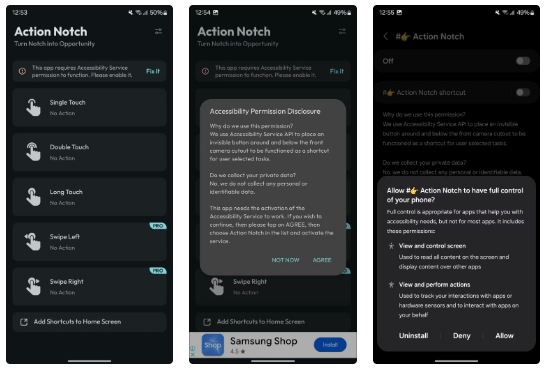
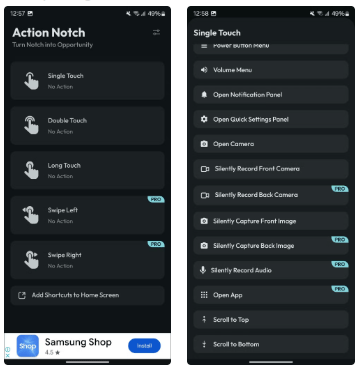
設定完成後,您只需點擊手機的相機切口即可快速捲動到 Android 手機上任何頁面的頂部。
Action Notch 不僅限於一個動作
除了提供 iOS 的滾動到頂部功能之外,您還可以使用 Action Notch 做更多的事情。
例如,如果你覺得截圖組合不舒服,你可以指定其中一個手勢來截取螢幕截圖。同樣,如果電源按鈕壞了,您可以設定手勢來關閉螢幕或調出關機選單。
您也可以使用 Action Notch 來觸發您在MacroDroid和Tasker等應用程式中設定的各種自動化任務-如果您使用的是 Galaxy 手機,則可以觸發 Routines 。或者您可能想要設定輕鬆存取快速撥號和應用程式啟動按鈕。雖然大多數選項都是免費的,但有些選項需要升級到 Action Notch 的 Pro 訂閱才能解鎖。
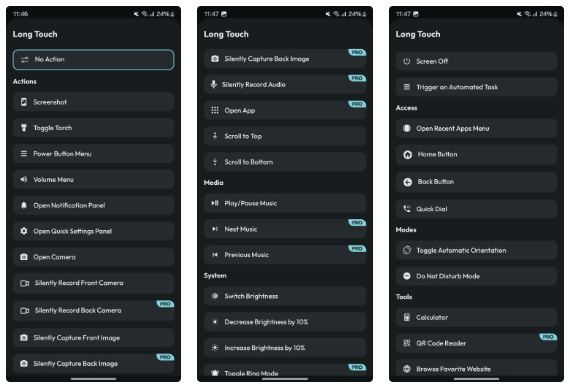
您可以使用 Action Notch 在 Android 手機上設定許多不同的動作。然而,被認為獨特且特別有用的任務是滾動到底部。將其設定為「雙擊」手勢,這樣當您雙擊相機凹口時,就會立即將您帶到頁面底部,從而節省您的滾動時間。
您應該啟用的動作缺口設置
我們喜歡 Action Notch 的一點是,它允許您自訂某些方面以滿足您的需求。您可以透過點擊螢幕右上角的雙滑桿圖示來存取應用程式的設定。
以下是您應該考慮啟用的一些設定:
在 Android 手機中添加向上滾動和向下滾動功能可以使瀏覽長頁面變得更加容易。別忘了,您的 Android 手機可能有一個秘密按鈕,您可以啟用它來進一步擴展設備的功能;無需第三方應用程式。
你昂貴的三星 Galaxy 手機不必與市面上其他手機一模一樣。只要稍加調整,就能讓它更有個性、更時尚、更獨特。
在對 iOS 感到厭倦之後,他們最終轉而使用三星手機,並且對這個決定並不後悔。
瀏覽器中的 Apple 帳戶網頁介面可讓您查看個人資訊、變更設定、管理訂閱等。但有時您會因為各種原因無法登入。
更改 iPhone 上的 DNS 或更改 Android 上的 DNS 將幫助您保持穩定的連線、提高網路連線速度並造訪被封鎖的網站。
當「尋找」變得不準確或不可靠時,請進行一些調整以使其在最需要時更加準確。
許多人從未想到,手機上最弱的相機會成為創意攝影的秘密武器。
近場通訊是一種無線技術,允許設備在彼此靠近時(通常在幾公分以內)交換資料。
蘋果推出了自適應電源功能,它與低功耗模式協同工作。兩者都可以延長 iPhone 的電池續航力,但運作方式卻截然不同。
有了自動點擊應用程序,您在玩遊戲、使用應用程式或設備上可用的任務時無需做太多操作。
根據您的需求,您可能會在現有的 Android 裝置上執行一組 Pixel 獨有的功能。
修復並不一定需要刪除您喜歡的照片或應用程式;One UI 包含一些選項,可以輕鬆回收空間。
我們大多數人都覺得智慧型手機的充電介面唯一的作用就是為電池充電。但這個小小的接口遠比人們想像的要強大得多。
如果您厭倦了那些毫無作用的通用技巧,這裡有一些正在悄悄改變您拍照方式的技巧。
如果你正在尋找一部新智慧型手機,那麼你首先自然會看的就是它的規格表。它裡面充滿了關於性能、電池續航時間和螢幕品質的資訊。
當您從其他來源安裝應用程式到您的 iPhone 上時,您需要手動確認該應用程式是受信任的。然後,該應用程式才會安裝到您的 iPhone 上供您使用。












